Всплывающая подсказка ToolTip в стиле Balloon
Лекция 11
Создадим новый проект
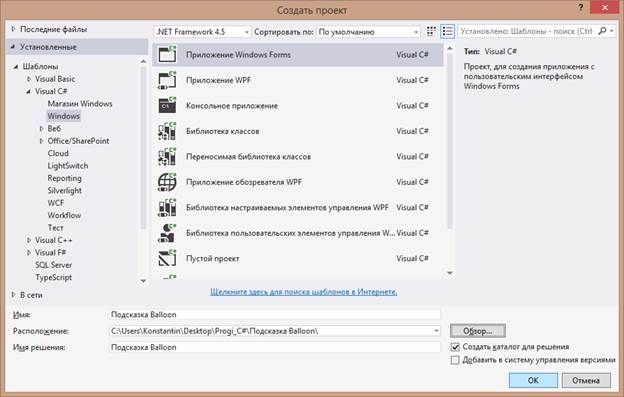
Поместим на форму несколько элементов управления:label,button и tooltip
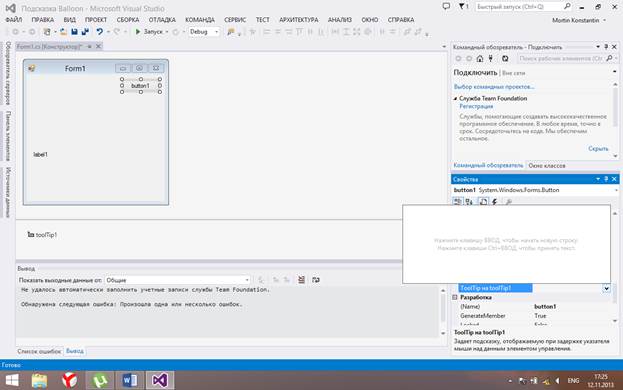
Перейдем к программированию:
Перейдем в конструктор выделим форму и перейдем в Свойства-События и найдем Load рядом справа кликнем два раза и перейдем в редактор кода в котором напишем следующий код:
private void Form1_Load(object sender, EventArgs e)
{
this.Text = "Вид Подсказки";
label1.Text="Программирование-это не сложно, оно доступно каждому!!!";
button1.Text = "Нажми меня";
toolTip1.SetToolTip(button1, "Переключатель" + "\n" + "видимости");
toolTip1.IsBalloon = true;
}
Теперь перейдем в Конструктор формы и выделим кнопку, кликнем по ней два раза и перейдем в редактор кода, в котором напишем следующий код:
private void button1_Click(object sender, EventArgs e)
{
label1.Visible = !label1.Visible;
}
Теперь скомпилируем проект и запустим:
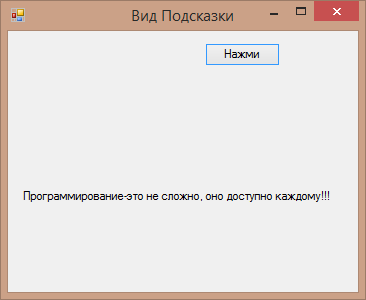
Теперь нажмем на кнопку и посмотрим, что произойдет с надписью:
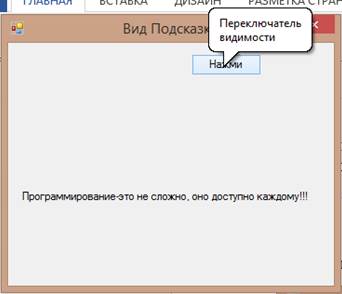
Давайте создадим второй способ задачи подсказки, через конструктор:
Добавим к форме еще один компонент button-назовем его Выход и так же добавим toolTip, выделим кнопку перейдем в Свойства- и найдем toolTip на toolTip2 и справа кликнем мышкой и в появившемся окне напишем сообщение:
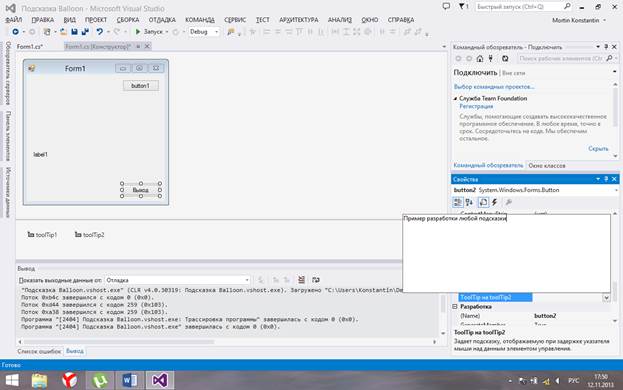
Кликнем два раза по кнопке Выход и в редакторе кода напишем следующий код:
Close();
Выделим компонент toolTip2 и перейдем в Свойства найдем-IsBalloOn-установим в true
Свойство tooltiptitle-это заголовок подсказки-напишем в свойстве Подсказка
Скомпилируем и запустим программу:
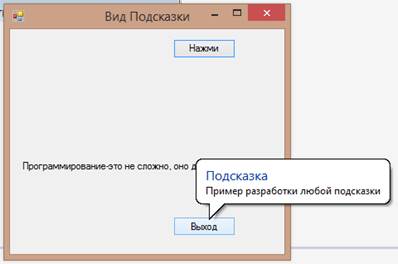
| <== предыдущая лекция | | | следующая лекция ==> |
| Защита от шума. Для профилактики шума необходимо знать основные факторы, определяющие его воздействие на организм человека: близость источника шума | | | Навчальні та виховні цілі |
Дата добавления: 2015-10-13; просмотров: 840;
